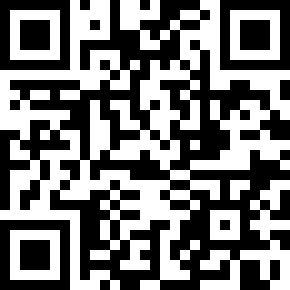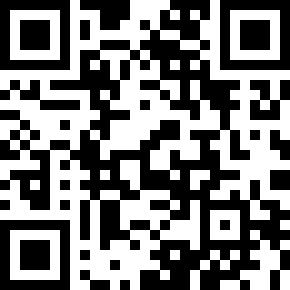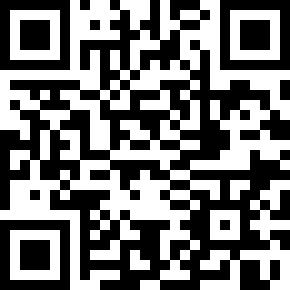前言:
在工作中使用Excel公式时,我们常常会遇到各种公式错误,这不仅影响工作效率,更可能导致决策失误。本文将带您系统了解常见的Excel公式错误,结合具体案例学习如何快速识别和解决公式错误。
一、常见错误说明
1、#DIV/0! – 除零错误
错误原因:除数单元格vlue为0或空单元格
示例:
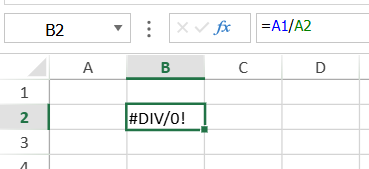
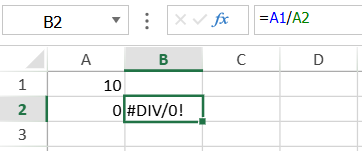
2、#VALUE! – 值错误
错误原因:公式中使用了错误的数据类型或参数,导致无法完成计算
示例1: 数据类型不匹配( 文本与数字相加)
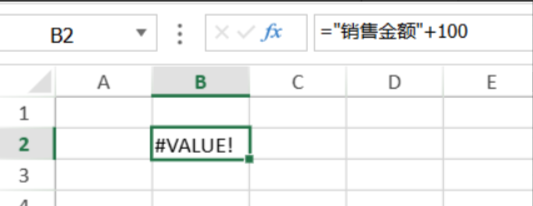
示例2:函数参数类型不匹配 (公式参数应为数字而非文本)
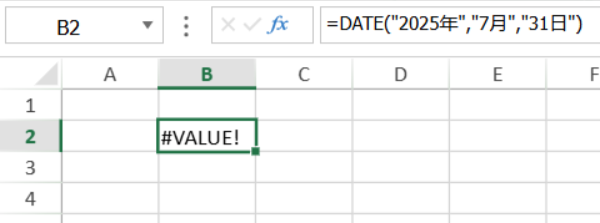
3、#REF! – 无效引用
错误原因:引用的单元格不存在或超出范围
示例1:Shee3不存在
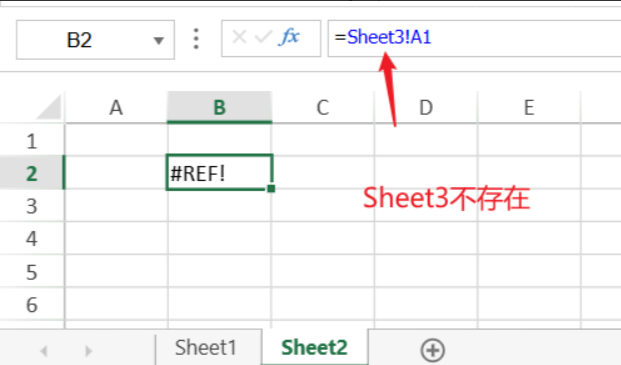
示例2:参数3超出B:C列范围
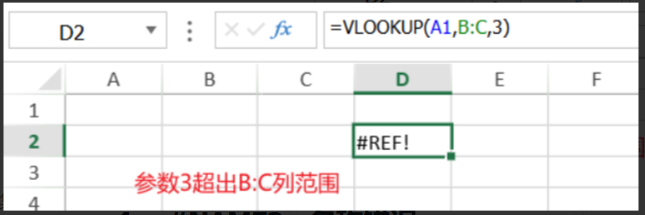
4、 #NAME? – 名称错误
错误原因:函数名拼写错误或未定义名称
示例1:函数名不正确或不存在
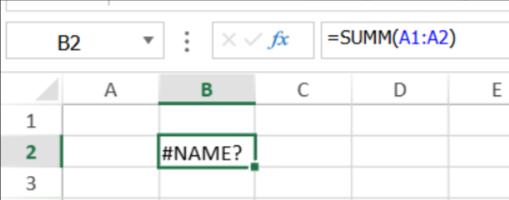
示例2:名称管理器未定义该名称
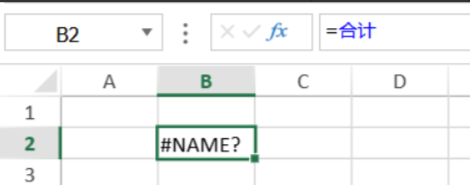
5、#N/A – 数据不存在
错误原因:查找函数未找到匹配项
示例:苹果不在A列
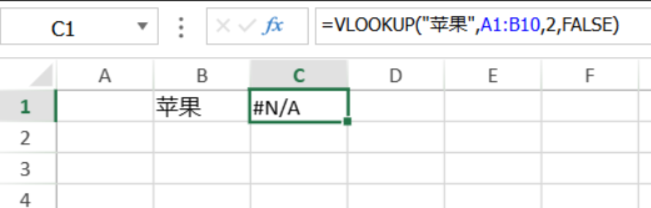
6、#SPILL! – 动态数组溢出冲突
错误原因:动态数组公式因无法正常溢出到指定区域而返回的错误提示
示例:输出区域被非空单元格阻挡
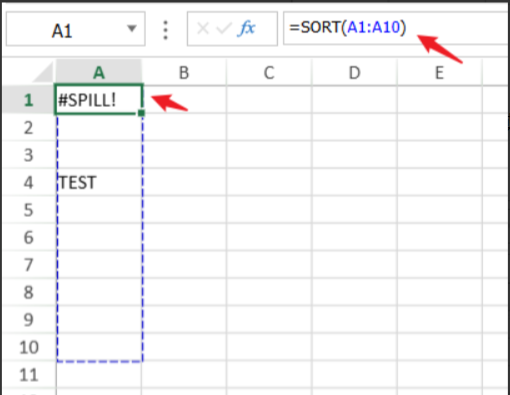
7、#NUM! – 数值溢出导致
错误原因:函数参数过大或迭代计算超出限制。
示例1:计算结果超出Excel数值上限(1.797E+308)
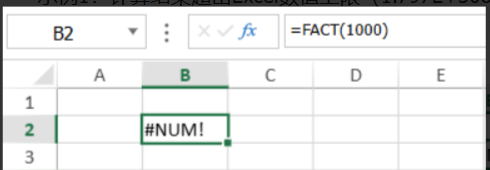
示例2:日期超出范围(年份超过9999)
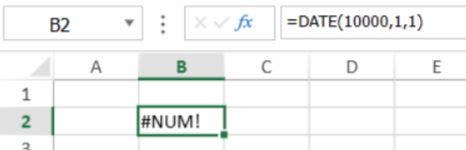
8、#NULL! – 引用的区域不存在交集
错误原因:公式中指定的两个区域没有交集或者区域引用运算符使用错误。
示例:公式引用的两个区域中间缺少逗号或空格误用
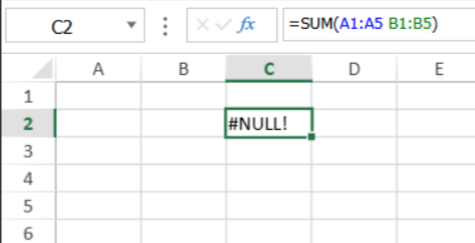
二、定位错误原因
1、使用 Excel 内置工具
- 错误检查器:在”公式”选项卡中,点击”错误检查”,Excel 会自动标记错误并提供修复建议
- 公式求值:在”公式”选项卡中,点击”公式求值”,可以逐步执行公式,观察每一步的中间结果,非常适合调试复杂公式
- 按 F9 键部分计算:在编辑栏选中公式的一部分后按 F9,可以计算该部分的结果,检查是否正确,检查完毕后记得按 Esc 键退出,否则公式会被固定
2、SpreadJS AI助手
SpreadJS V18新推出的AI助手插件,提供AI公式解释和生成等功能,可以帮助用户快速判断问题原因,如下示例:
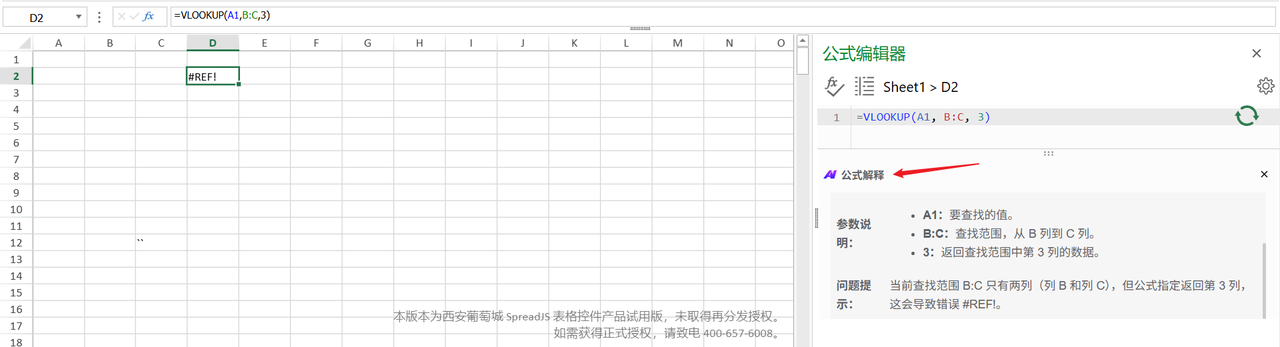
更多AI插件相关知识,请参考:
三、错误处理方案
1、检查数据源
通过上述介绍,其实可以了解到公式错误原因大多与单元格值不规范有关。所以优先从数据源入手纠正错误:
2、区分 Text 和 Value
这是一个非常常见且容易忽略的陷阱!看起来是数字的值,很可能是一个字符串,这就可能导致 VLOOKUP匹配失败、SUM求和为 0 或出现 #VALUE!错误。
如果单元格为文本格式,此时输入数字(如 -13)后,单元格实际的value为”-13″。在SpreadJS中通过API可以直观看出:
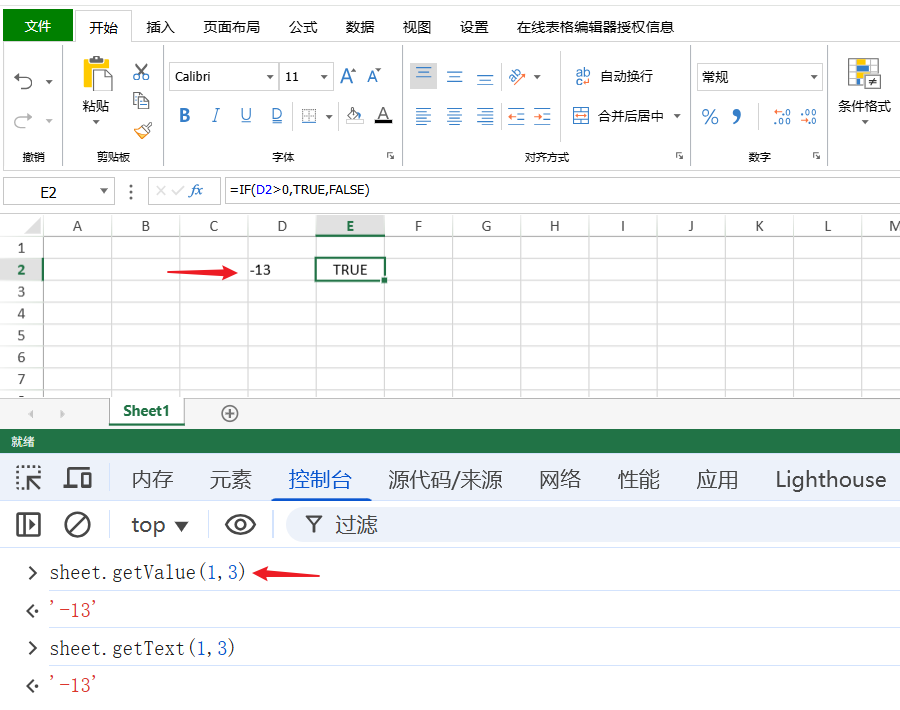
所以在输入数字前,建议先将单元格格式设置为”常规”或”数值”(默认为常规),以规避此类问题。
3、借助数据验证避免错误出现
通过数据验证限制用户的输入值,规范值的类型,也是规避公式错误的常见方案。
示例1:数据验证设置 C2单元格只允许输入1-20之间的整数。
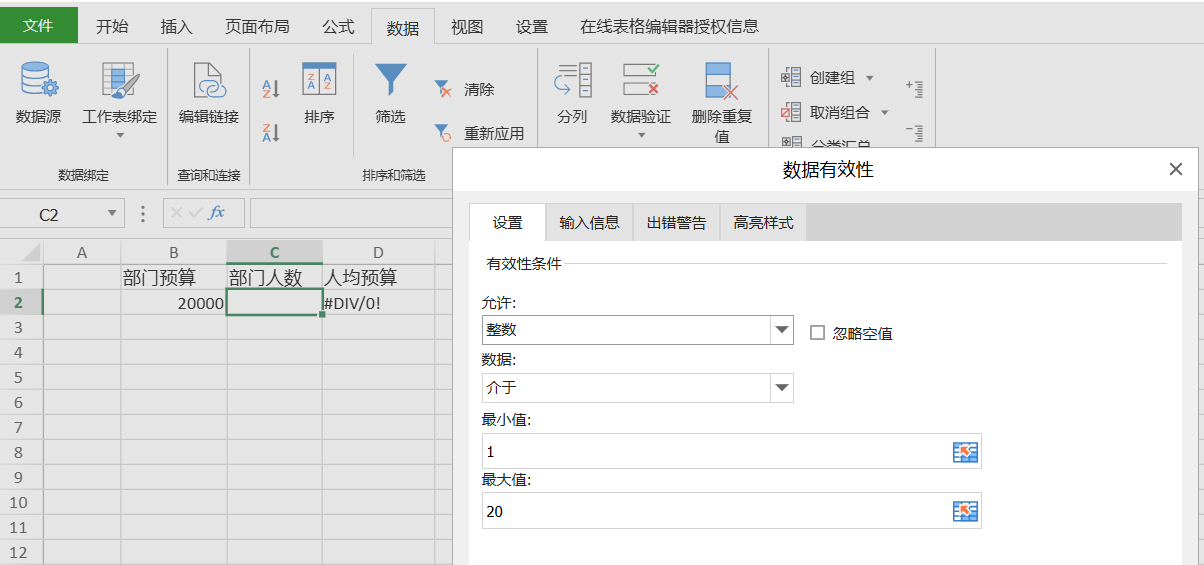
示例2:通过数据验证设置日期区间。限制日期输入范围(2000/1/1至2025/12/31)。
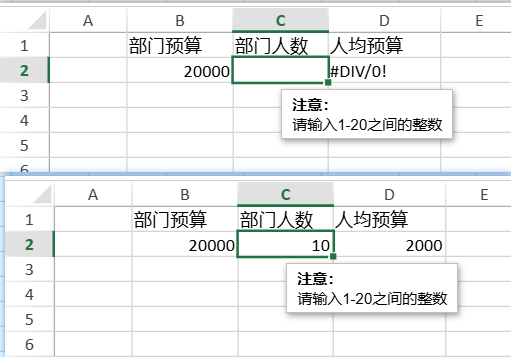
4、IFERROR函数万能公式
用法:
| Plain Text =IFERROR(原公式, “错误时显示的内容”) | | ———————————————– |
示例:未查询到数据时显示提示文本
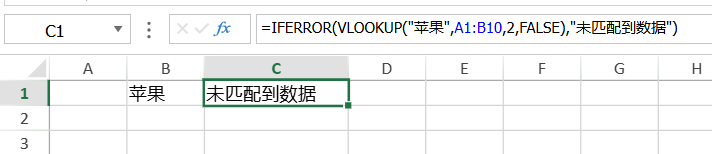
5、借助单元格格式或条件格式不显示错误
在某些业务下(如模板中设置公式,待用户填报),公式错误的情况不可避免出现。这种业务背景下,客户需求是在不改变公式本身的前提下,错误值显示为空。
基于此,可以借助单元格格式或条件格式来处理。
示例:单元格格式设置为:=IFERROR(@,””)。@表示单元格自身。
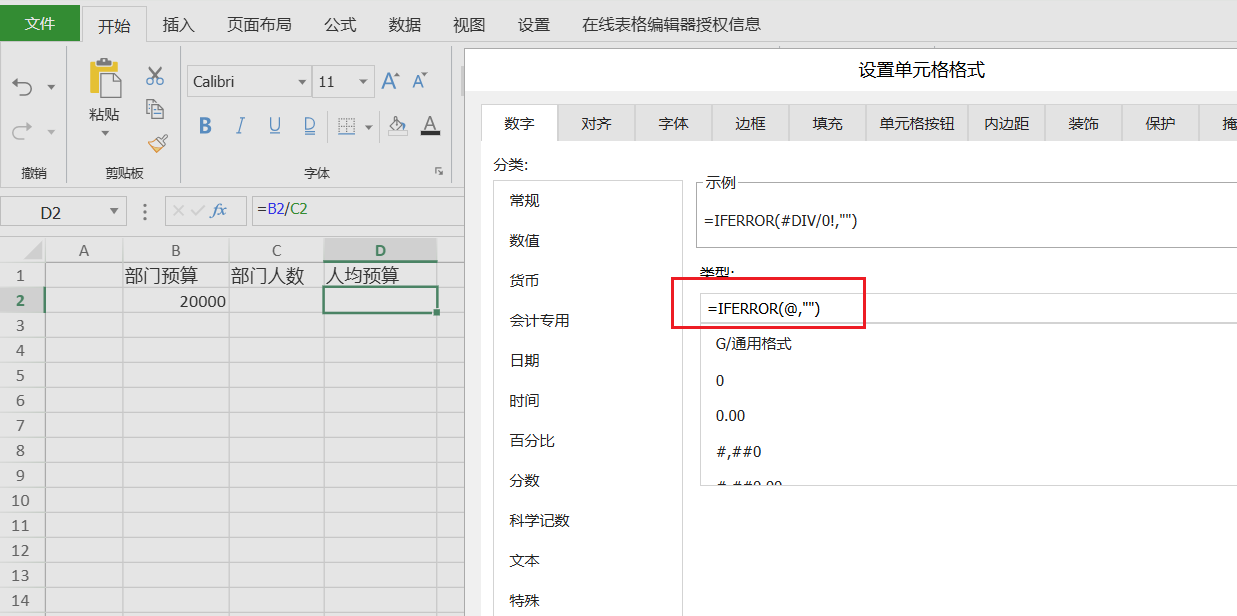
示例:条件格式逻辑: 当单元格为错误时,单元格格式为””
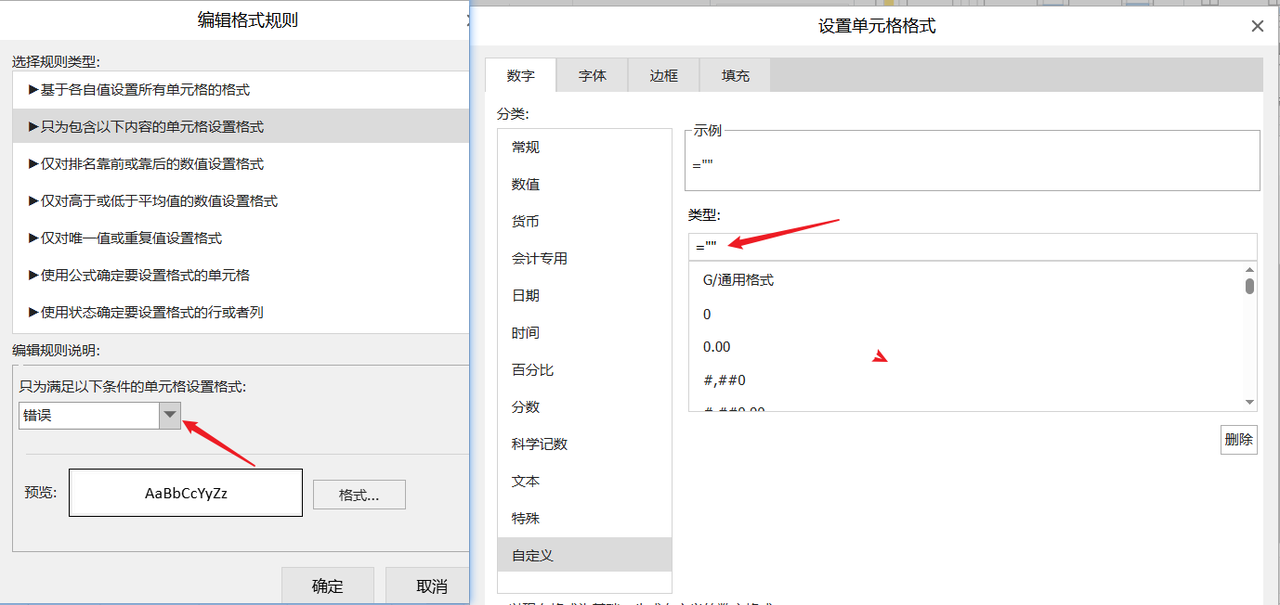
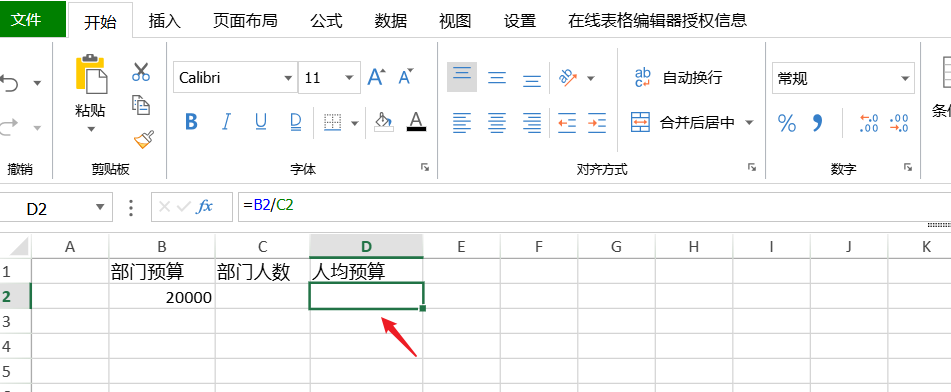
具体可根据实际业务需求进行选择。
结语:
掌握这些常见的错误类型和排查方法,你就能更加从容地应对 Excel 公式计算中的各种问题。关键思路是:首先识别错误类型,然后根据上述表格定位可能的原因,再利用工具逐步排查,并养成良好的公式编写和数据管理习惯以预防错误。
补充:Excel公式错误速查表
| 错误类型 | 主要原因 | 示例公式 | 解决方法(示例) |
|---|---|---|---|
| #DIV/0! | 除数为零或引用了空单元格(Excel 将空单元格视为零) | ‘=A2/B2 【B2为0或空】 | 使用 IF或 IFERROR函数进行容错处理: • =IF(B2=0, “”, A2/B2) • =IFERROR(A2/B2, “除数不能为0”) |
| #VALUE! | 公式中使用了错误的数据类型或参数(如文本参与数学运算) | ‘=”价格:” + 100 【文本与数字直接相加】 | 使用 VALUE或 TEXT函数转换类型: • =”价格:” & TEXT(100, “0”) • =VALUE(“100”) + 50 |
| #REF! | 引用的单元格不存在或超出范围 | ‘=SUM(A2:B2) 【B列被删除】 | 恢复被删除的单元格,或更新引用范围。 |
| #NAME? | 函数名拼写错误或未定义名称 | ‘=SUMM(A2:A9) 【SUM拼错】 | 检查并纠正拼写错误,通过“公式”选项卡的“名称管理器”定义缺失的名称 |
| #N/A | 查找函数(如 VLOOKUP)未找到匹配值,或数据类型不匹配 | ‘=VLOOKUP(“XX”, A2:B10, 2, 0) 【”XX”不在A列】 | 使用 IFNA函数提示: • =IFNA(VLOOKUP(…), “未找到”) • 检查查找值和数据源类型是否一致(如文本型数字) |
| #SPILL! | 动态数组公式因无法正常溢出到指定区域而返回的错误提示 | ‘=sort(A1:A10) 【A4为非空单元格】 | 清空动态数组公式预计溢出区域的单元格内容 |
| #NUM! | 函数参数过大或计算值超出限制 | ‘=FACT(1000) 【1000的阶乘】 | 检查公式,确保其计算结果在Excel可接受的数值范围内。 |
| #NULL! | 当公式中指定的两个区域没有交集时会发生此错误 | ‘=SUM(A1:A5 B1:B5)【中间缺少逗号或空格误用】 | 确保区域引用运算符使用正确。 |
扩展链接
</div>